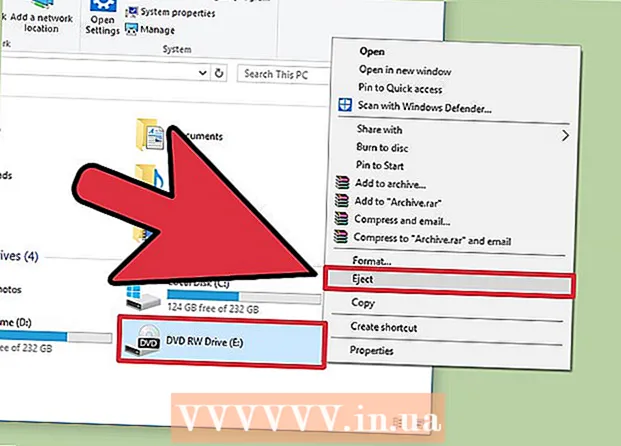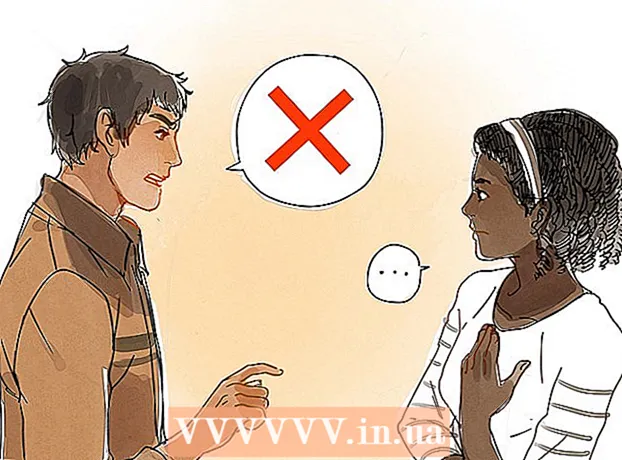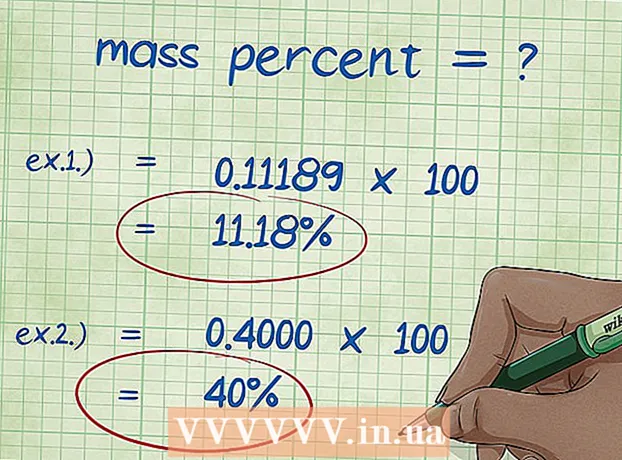Հեղինակ:
Judy Howell
Ստեղծման Ամսաթիվը:
28 Հուլիս 2021
Թարմացման Ամսաթիվը:
1 Հուլիս 2024
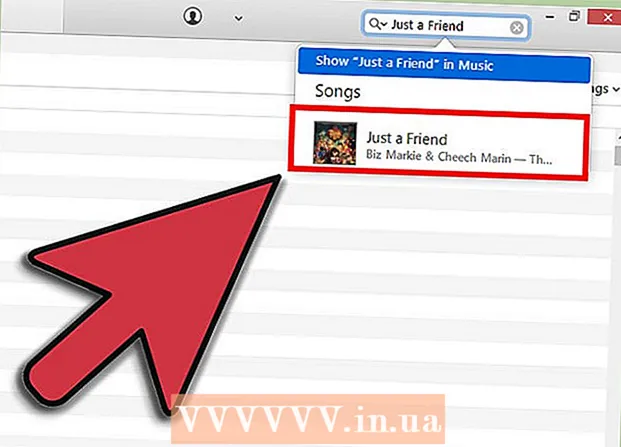
Բովանդակություն
Շատ մարդիկ, ովքեր օգտագործում են iTunes ծրագրակազմը ՝ իրենց երաժշտական ֆայլերը կառավարելու և նվագարկելու համար, ընտրում են նաև օգտագործել iTunes- ը ՝ այլ ծրագրակազմի միջոցով ստացված երաժշտական ֆայլերը կառավարելու համար: iTunes- ն ունի մի քանի տարբերակ, որոնք թույլ են տալիս օգտվողներին երաժշտություն ավելացնել իրենց գրադարանում, այդ թվում ՝ CD ներմուծում և այլ ծրագրաշարերից երաժշտություն ներմուծել: Երաժշտական ֆայլերը, որոնք դուք չեք կարող ավելացնել այս եղանակով, կարող են տեղադրվել այն թղթապանակում, որն այնուհետև ավելացնում եք iTunes- ին:
Քայլել
 Բացեք iTunes- ը և ընտրացանկը դարձրեք տեսանելի: Գնացեք iTunes և բացեք ձեր գրադարանը (նշանակություն չունի ՝ դուք դա անում եք արտիստների, ալբոմների կամ երգերի միջոցով): Վերին ձախ անկյունում կտեսնեք մի փոքրիկ ուղղանկյուն, որը կիսով չափ լցված է: Կտտացրեք դրան և ընտրացանկը կբացվի: Ոլորեք ներքև և կտտացրեք «menuուցադրել ցանկի տողը»: Դա անելուց հետո պետք է հայտնվեն «File», «Խմբագրել», «Դիտում», «Կառավարում», «Խանութ» և «Օգնություն» ավանդական ընտրացանկը:
Բացեք iTunes- ը և ընտրացանկը դարձրեք տեսանելի: Գնացեք iTunes և բացեք ձեր գրադարանը (նշանակություն չունի ՝ դուք դա անում եք արտիստների, ալբոմների կամ երգերի միջոցով): Վերին ձախ անկյունում կտեսնեք մի փոքրիկ ուղղանկյուն, որը կիսով չափ լցված է: Կտտացրեք դրան և ընտրացանկը կբացվի: Ոլորեք ներքև և կտտացրեք «menuուցադրել ցանկի տողը»: Դա անելուց հետո պետք է հայտնվեն «File», «Խմբագրել», «Դիտում», «Կառավարում», «Խանութ» և «Օգնություն» ավանդական ընտրացանկը: - Եթե արդեն տեսնում եք ընտրացանկը, բաց թողեք այս քայլը:
 Գտեք այն երաժշտությունը, որը ցանկանում եք ավելացնել iTunes- ին: Անկախ նրանից, դուք ներբեռնել եք MP3 ֆայլեր ինտերնետից կամ ձեր համակարգչում ինչ-որ տեղ երաժշտություն ունեք, դուք պետք է գտնեք այդ երաժշտությունը պարունակող պանակը: Որոնեք ձեր համակարգիչը (iTunes- ից դուրս) և գտեք ձեր երաժշտական պանակը: Այս ֆայլի թղթապանակը տեղափոխեք հեշտ գտնելու վայր, օրինակ ՝ ձեր աշխատասեղանին կամ ներբեռնման թղթապանակում: Դա ավելի կհեշտացնի գտնել պանակը, երբ հետագայում պանակը ավելացնեք iTunes- ին:
Գտեք այն երաժշտությունը, որը ցանկանում եք ավելացնել iTunes- ին: Անկախ նրանից, դուք ներբեռնել եք MP3 ֆայլեր ինտերնետից կամ ձեր համակարգչում ինչ-որ տեղ երաժշտություն ունեք, դուք պետք է գտնեք այդ երաժշտությունը պարունակող պանակը: Որոնեք ձեր համակարգիչը (iTunes- ից դուրս) և գտեք ձեր երաժշտական պանակը: Այս ֆայլի թղթապանակը տեղափոխեք հեշտ գտնելու վայր, օրինակ ՝ ձեր աշխատասեղանին կամ ներբեռնման թղթապանակում: Դա ավելի կհեշտացնի գտնել պանակը, երբ հետագայում պանակը ավելացնեք iTunes- ին:  Ստուգեք ֆայլի ընդլայնումները ՝ ստուգելու համար, արդյոք դրանք համատեղելի են iTunes– ի հետ: Երաժշտության մեծ մասը կարող է ավելացվել iTunes- ին `առանց որևէ խնդիրների, բայց պարզապես ստուգեք, արդյոք դա այդպես է: Երաժշտական ֆայլերը կարող են ունենալ հետևյալ ընդլայնումները. AAC, MP3, WAV, AIFF, AA կամ M4A: Եթե ունեք անպաշտպան WMA ֆայլեր, iTunes- ը կարող է դրանք վերափոխել այն ձևաչափի, որը կարող է օգտագործել: Հակառակ դեպքում, դուք պետք է փոխեք երաժշտությունը նախքան այն iTunes- ին ավելացնելը:
Ստուգեք ֆայլի ընդլայնումները ՝ ստուգելու համար, արդյոք դրանք համատեղելի են iTunes– ի հետ: Երաժշտության մեծ մասը կարող է ավելացվել iTunes- ին `առանց որևէ խնդիրների, բայց պարզապես ստուգեք, արդյոք դա այդպես է: Երաժշտական ֆայլերը կարող են ունենալ հետևյալ ընդլայնումները. AAC, MP3, WAV, AIFF, AA կամ M4A: Եթե ունեք անպաշտպան WMA ֆայլեր, iTunes- ը կարող է դրանք վերափոխել այն ձևաչափի, որը կարող է օգտագործել: Հակառակ դեպքում, դուք պետք է փոխեք երաժշտությունը նախքան այն iTunes- ին ավելացնելը:  Ավելացրեք նոր պանակը iTunes- ին: Կտտացրեք «Պատկեր» -ին: Mac- ում դուք կտեսնեք «Ավելացնել գրադարանին ...» տարբերակը, Windows- ում «Ավելացնել պանակ գրադարանին»: Կտտացրեք համապատասխան տարբերակը և թույլ տվեք iTunes- ին բացել զննարկչի պատուհանը:
Ավելացրեք նոր պանակը iTunes- ին: Կտտացրեք «Պատկեր» -ին: Mac- ում դուք կտեսնեք «Ավելացնել գրադարանին ...» տարբերակը, Windows- ում «Ավելացնել պանակ գրադարանին»: Կտտացրեք համապատասխան տարբերակը և թույլ տվեք iTunes- ին բացել զննարկչի պատուհանը: - Կա նաև «Ավելացնել ֆայլ գրադարանին» տարբերակը, բայց այն iTunes- ին կավելացնի միայն առանձին երգեր, այլ ոչ թե ամբողջ պանակ:
 Փնտրեք ձեր ստեղծած պանակը: Նորաբաց պատուհանում դուք կարող եք որոնել ֆայլի պանակը, որում կա ձեր երաժշտությունը: Կտտացրեք այն ՝ թղթապանակը ընտրելու համար, այնուհետև կտտացրեք պատուհանի ներքևի մասում գտնվող «Ընտրեք պանակը»:
Փնտրեք ձեր ստեղծած պանակը: Նորաբաց պատուհանում դուք կարող եք որոնել ֆայլի պանակը, որում կա ձեր երաժշտությունը: Կտտացրեք այն ՝ թղթապանակը ընտրելու համար, այնուհետև կտտացրեք պատուհանի ներքևի մասում գտնվող «Ընտրեք պանակը»: - Եթե օգտագործում եք «Ավելացնել ֆայլ գրադարանին», կարող եք ընտրել բազմաթիվ ֆայլեր ՝ սեղմելով հերթափոխի կոճակը և կտտացնելով ֆայլերը. Այս կերպ Դուք կարող եք ավելացնել մի ամբողջ պանակ:
 Որոնեք այն թղթապանակը, որը ցանկանում եք ավելացնել iTunes գրադարանում: Եթե կտտացրել եք «Ընտրել պանակը», զննարկչի պատուհանը պետք է ավտոմատ փակվի ՝ վերադարձնելով ձեզ iTunes գրադարան: Սպասեք 5-10 վայրկյան, ապա որոնեք գրադարանում ՝ տեսնելու համար, արդյոք երաժշտությունն իրոք ավելացված է: Ֆայլերի պատճենումը կարող է տևել որոշ ժամանակ, այնպես որ խնդրում ենք համբերատար լինել, եթե չկարողանաք անմիջապես գտնել ֆայլերը: Երբ գտնեք պանակը, ստուգեք երաժշտությունը ՝ համոզվելու համար, որ դրանք վնասված չեն: Եթե դրանք չկան, ուրեմն վերջացրիք:
Որոնեք այն թղթապանակը, որը ցանկանում եք ավելացնել iTunes գրադարանում: Եթե կտտացրել եք «Ընտրել պանակը», զննարկչի պատուհանը պետք է ավտոմատ փակվի ՝ վերադարձնելով ձեզ iTunes գրադարան: Սպասեք 5-10 վայրկյան, ապա որոնեք գրադարանում ՝ տեսնելու համար, արդյոք երաժշտությունն իրոք ավելացված է: Ֆայլերի պատճենումը կարող է տևել որոշ ժամանակ, այնպես որ խնդրում ենք համբերատար լինել, եթե չկարողանաք անմիջապես գտնել ֆայլերը: Երբ գտնեք պանակը, ստուգեք երաժշտությունը ՝ համոզվելու համար, որ դրանք վնասված չեն: Եթե դրանք չկան, ուրեմն վերջացրիք:
Խորհուրդներ
- Կարող եք նաև ավելացնել ձեր երաժշտական պանակը iTunes- ին ՝ պանակը ձեր աշխատասեղանի վրա քարշ տալով դեպի iTunes պատկերակը:
Arnգուշացումներ
- Mac- ում այն մի փոքր այլ կերպ է աշխատում ՝ ֆայլեր կտրելը, տեղադրելը և տեղափոխելը: Mac- ը հաճախ թույլ չի տալիս կտրել և կպցնել, որովհետև կարող եք մոռանալ ֆայլը տեղադրել - ի վերջո կորցնելով այն: Օգտագործեք «Cmd» կոճակը, եթե ցանկանում եք կտրել և տեղադրել, այլ ոչ թե պատճենեք: